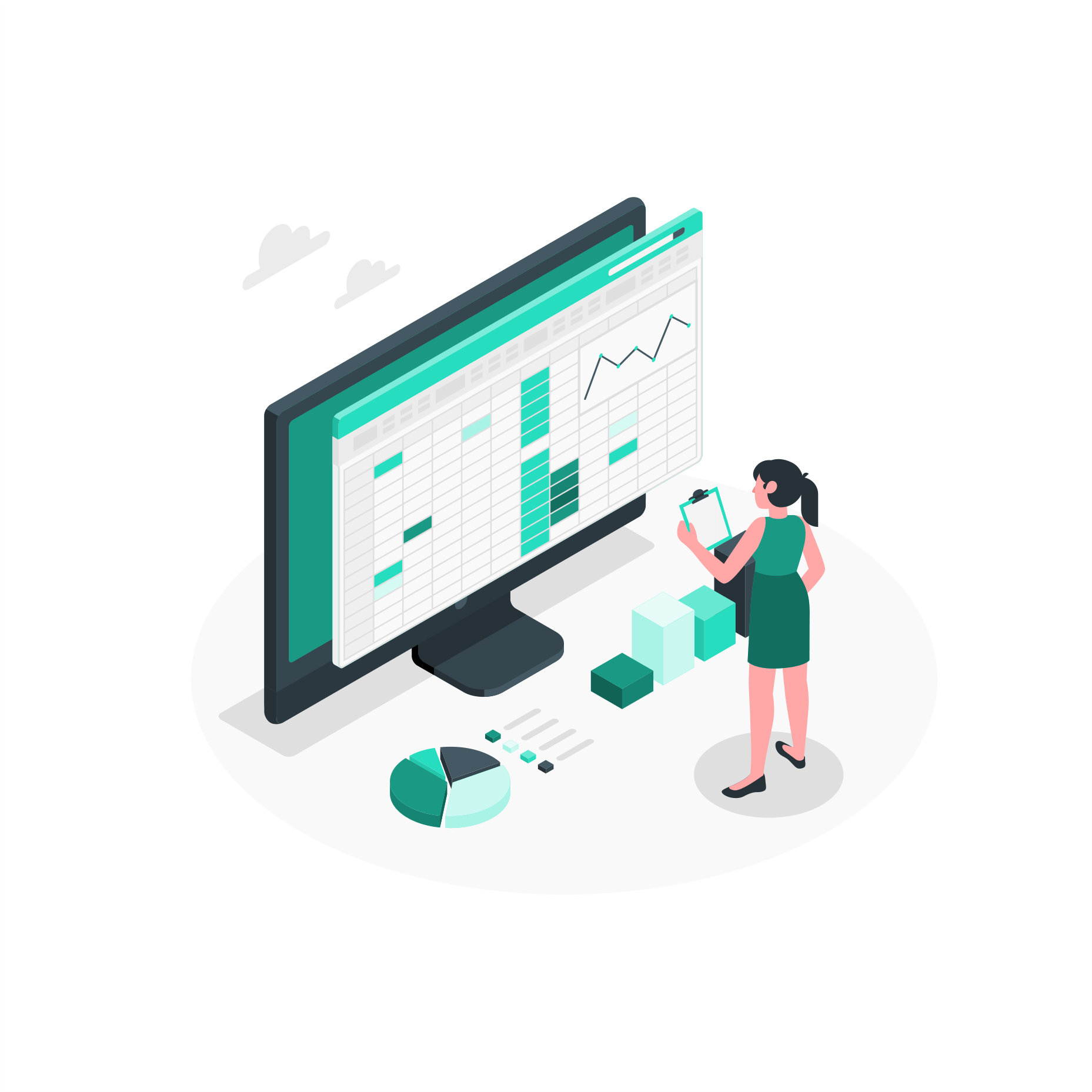Bizzyantum – Microsoft Excel adalah alat yang ampuh untuk analisis data dan pengolahan spreadsheet. Namun, kesalahan dalam penggunaan Excel dapat menghasilkan data yang tidak akurat dan menyesatkan. Oleh karena itu, penting untuk mengetahui dan menghindari kesalahan umum yang sering terjadi di Excel. Artikel ini akan membahas panduan lengkap untuk menghindari kesalahan di Excel dan memastikan data Anda akurat dan andal.
Daftar isi:
Panduan Lengkap Hindari Kesalahan di Excel untuk Data yang Akurat
Berikut di bawah ini Panduan Lengkap Hindari Kesalahan di Excel untuk Data yang Akurat:
1. Kesalahan Input Data
Kesalahan input data merupakan salah satu jenis kesalahan paling umum di Excel. Ini bisa terjadi karena berbagai faktor, yaitu:
- Ketidaktelitian saat memasukkan data: Pastikan Anda memasukkan data dengan benar dan teliti, perhatikan detail kecil seperti format tanggal, mata uang, dan satuan.
- Kesalahan copy-paste: Hindari kesalahan copy-paste dari sumber lain, karena format dan rumus yang berbeda dapat menyebabkan data tidak terbaca dengan benar.
- Data yang tidak konsisten: Pastikan format data konsisten di seluruh spreadsheet, seperti format tanggal, mata uang, dan satuan.
2. Kesalahan Rumus dan Fungsi
Kesalahan rumus dan fungsi dapat menyebabkan hasil yang tidak akurat dan membingungkan. Ini yang sering terjadi antara lain yaitu:
- Kesalahan sintaks: Pastikan sintaks rumus dan fungsi Anda benar, perhatikan tanda kurung, koma, dan argumen yang di perlukan.
- Referensi sel yang salah: Pastikan Anda merujuk ke sel yang benar dalam rumus dan fungsi Anda.
- Fungsi yang tidak tepat: Pilihlah fungsi yang sesuai dengan kebutuhan Anda dan pastikan Anda memahami cara kerjanya.
3. Kesalahan Formating
Kesalahan formating dapat membuat spreadsheet Anda terlihat tidak rapi dan sulit dibaca, serta dapat menyebabkan kesalahan perhitungan. Berikut Kesalahan formating yang umum terjadi antara lain:
- Format angka yang tidak tepat: Pastikan format angka Anda sesuai dengan jenis data, seperti mata uang, tanggal, dan persentase.
- Gaya font yang tidak konsisten: Gunakan gaya font yang konsisten untuk meningkatkan keterbacaan spreadsheet Anda.
- Lebar kolom yang tidak sesuai: Sesuaikan lebar kolom agar data Anda ditampilkan dengan benar dan tidak terpotong.
4. Kesalahan Referensi Sel
Kesalahan referensi sel dapat terjadi ketika Anda merujuk ke sel yang tidak ada atau telah dihapus. Hal ini dapat menyebabkan hasil yang tidak akurat atau bahkan pesan error.
5. Kesalahan PivotTable dan PivotChart
Kesalahan PivotTable dan PivotChart dapat terjadi ketika Anda tidak mengatur data dengan benar atau tidak memilih opsi yang tepat. Hal ini dapat menyebabkan data yang tidak akurat atau grafik yang tidak sesuai.
6. Kesalahan Makro dan VBA
Kesalahan makro dan VBA dapat terjadi ketika Anda menulis kode yang tidak benar atau tidak memahami cara kerjanya. Hal ini dapat menyebabkan program yang tidak berfungsi atau bahkan crash pada Excel.
7. Kesalahan Keamanan
Kesalahan keamanan dapat membuat data Anda rentan terhadap akses yang tidak sah atau kerusakan. Penting untuk melindungi spreadsheet Anda dengan kata sandi dan menggunakan fitur keamanan yang tersedia di Excel.